Comment activer le mode d’impression protégée sur Windows 11
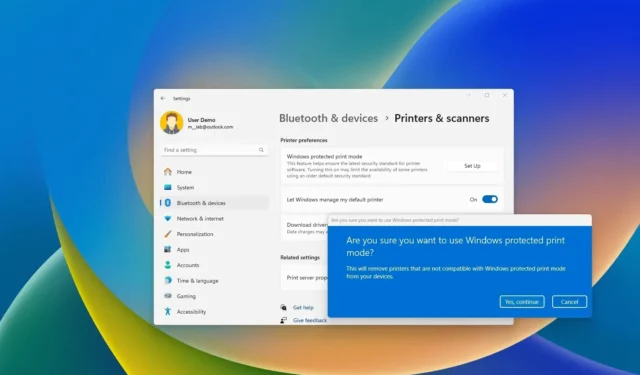
- Pour activer le mode d’impression protégée sur Windows 11, ouvrez Paramètres > Bluetooth et appareils > Imprimantes et scanners , cliquez sur le bouton « Configurer » pour le paramètre « Mode d’impression protégée Windows » et confirmez la fonctionnalité.
Sous Windows 11 24H2 (et versions supérieures), le système inclut le mode d’impression protégé Windows (WPP), qui est une nouvelle pile d’impression moderne universelle (pilote) qui vous permet de connecter une imprimante à Windows 11 sans avoir besoin de logiciel tiers.
L’idée de ce nouveau mode d’impression ou pilote universel est d’augmenter la sécurité et de rendre les imprimantes plug-and-play sans logiciel supplémentaire. Le seul bémol est que cette nouvelle technologie ne fonctionne que pour les imprimantes Mopria. De plus, lors de l’activation de cette fonctionnalité, le système supprimera toute imprimante non compatible avec cette fonctionnalité.
Dans ce guide, je décrirai les étapes pour activer ou désactiver la fonctionnalité WPP sous Windows 11 24H2 (mise à jour 2024) ou versions ultérieures.
- Activer le mode d’impression protégée sur Windows 11
- Désactiver le mode d’impression protégé sous Windows 11
Activer le mode d’impression protégée sur Windows 11
Pour activer le mode d’impression protégée sur Windows 11 24H2 (ou version ultérieure), procédez comme suit :
-
Ouvrez les paramètres sur Windows 11.
-
Cliquez sur Bluetooth et appareils .
-
Cliquez sur la page Imprimantes et scanners .
-
Cliquez sur le bouton Configurer pour le paramètre « Mode d’impression protégé Windows ».
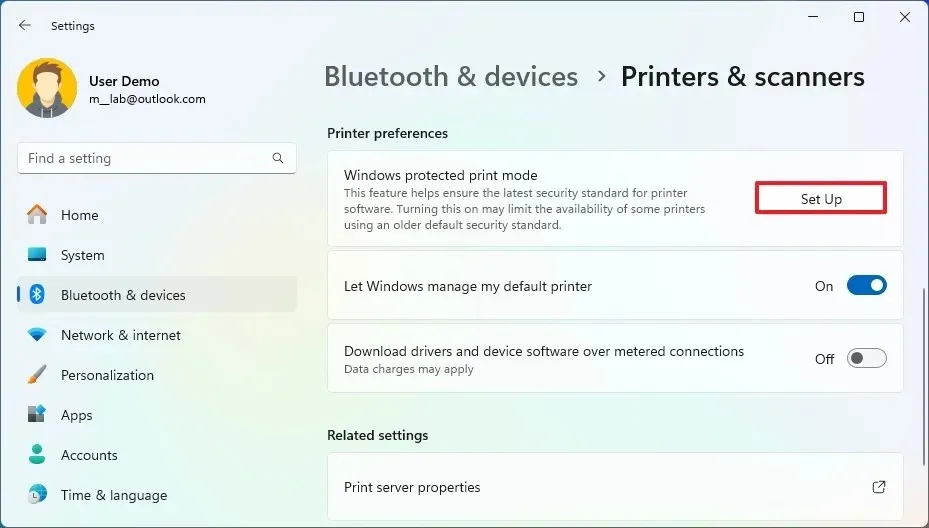
-
Cliquez sur le bouton « Oui, continuer » pour activer la fonction Mode d’impression protégée.
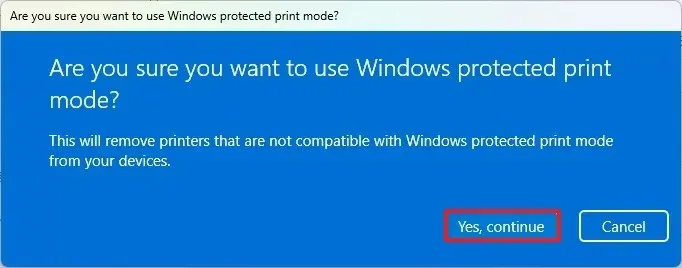 Remarque rapide : cette configuration supprimera toute imprimante non compatible avec cette fonctionnalité.
Remarque rapide : cette configuration supprimera toute imprimante non compatible avec cette fonctionnalité. -
Cliquez sur le bouton « Oui, continuer » pour configurer la fonctionnalité.
Une fois les étapes terminées, vous pouvez commencer à utiliser des imprimantes avec le mode d’impression protégé de Windows.
Désactiver le mode d’impression protégé sous Windows 11
Pour activer le mode d’impression protégée, procédez comme suit :
-
Ouvrez Paramètres .
-
Cliquez sur Bluetooth et appareils .
-
Cliquez sur la page Imprimantes et scanners .
-
Cliquez sur le bouton Désactiver pour le paramètre « Mode d’impression protégé par Windows ».
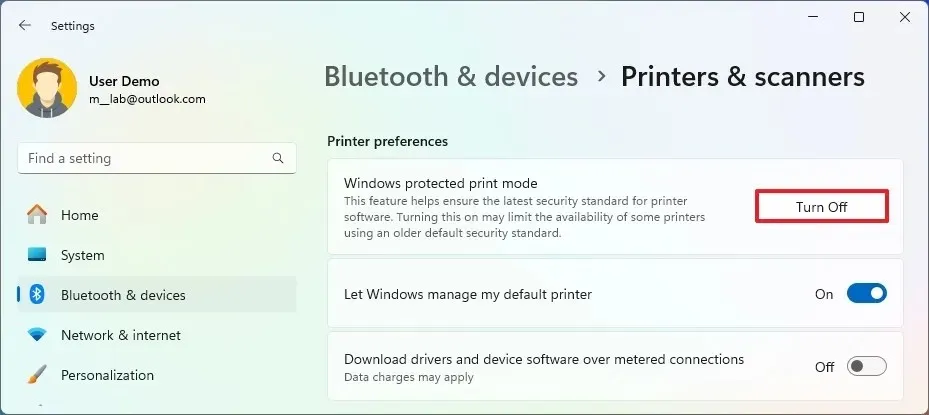
-
Cliquez sur le bouton « Oui » pour désactiver la fonction Mode d’impression protégé.
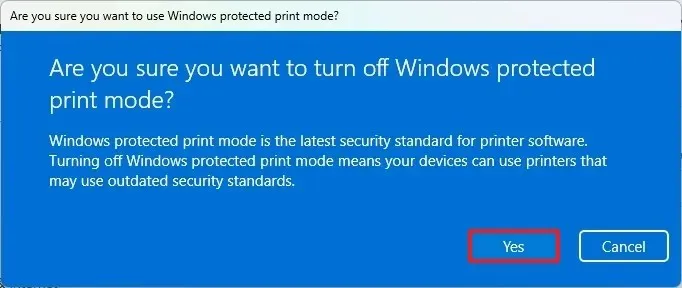
Après avoir terminé les étapes, vous devrez peut-être réinstaller l’imprimante que vous souhaitez utiliser sous Windows 11.



Laisser un commentaire